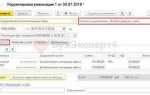Работа с 1С через удалённый рабочий стол часто сопровождается ситуациями, когда приложение перестаёт отвечать и не закрывается стандартными методами. Для быстрого восстановления рабочего процесса важно знать проверенные способы принудительного завершения 1С, не нарушая стабильность удалённого сеанса.
Первый и самый распространённый метод – использование диспетчера задач через комбинацию клавиш Ctrl + Shift + Esc. Здесь необходимо найти процесс, связанный с 1С (обычно 1cv8.exe) и завершить его вручную. Однако при нестабильной работе удалённого соединения этот способ может не сработать.
В таких случаях на помощь приходят утилиты командной строки, например taskkill. Выполнение команды taskkill /IM 1cv8.exe /F через PowerShell или командную строку позволяет принудительно остановить процесс без вмешательства в графический интерфейс. Это особенно полезно при массовом управлении несколькими сеансами 1С на сервере.
Для системных администраторов, управляющих инфраструктурой, целесообразно использовать скрипты на PowerShell, которые автоматизируют поиск и завершение зависших процессов 1С. Такой подход минимизирует время простоя и снижает нагрузку на оператора, исключая необходимость ручного вмешательства.
Использование Диспетчера задач для завершения процесса 1С
Для принудительного завершения процесса 1С через Диспетчер задач на удалённом рабочем столе выполните следующие действия:
1. Запуск Диспетчера задач. Нажмите Ctrl+Shift+Esc или Ctrl+Alt+End, если работаете в RDP-сессии, затем выберите «Диспетчер задач».
2. Поиск процесса 1С. Вкладка «Подробности» отображает запущенные процессы. Ищите 1cv8.exe – основной исполняемый файл платформы 1С. Если несколько сеансов, обращайте внимание на параметры командной строки и имя пользователя.
3. Завершение процесса. Выделите 1cv8.exe и нажмите «Снять задачу» или «Завершить дерево процессов», чтобы гарантировать полное закрытие всех дочерних процессов.
4. Проверка. Убедитесь, что процесс исчез из списка. Если 1С не завершается, повторите действие с правами администратора или используйте команду taskkill /F /PID [номер_процесса] через консоль.
Использование Диспетчера задач эффективно при зависаниях или сбоях 1С, однако регулярное принудительное завершение указывает на системные проблемы, требующие дополнительной диагностики.
Командная строка: принудительное закрытие 1С через taskkill
Для завершения процесса 1С на удалённом рабочем столе применяется утилита Windows taskkill. Она позволяет быстро завершить процессы по имени или идентификатору, что эффективно при зависании или некорректной работе программы.
- Определение процесса: 1С обычно запускается как «1cv8.exe». Проверить наличие процесса можно командой
tasklist /FI "IMAGENAME eq 1cv8.exe". - Принудительное завершение: выполнить
taskkill /F /IM 1cv8.exe. Ключ/Fобеспечивает насильственное закрытие без сохранения данных. - Завершение по PID: если требуется точечное воздействие, получить PID через
tasklist, затемtaskkill /F /PID [номер]. - Удалённое выполнение: taskkill поддерживает параметр
/S [имя_удалённого_компьютера], позволяющий закрыть 1С на сервере или клиенте без прямого доступа к сеансу.
Важно запускать команду с правами администратора. Без них завершение процессов 1С может быть заблокировано системой безопасности.
Для автоматизации можно использовать пакетные скрипты, интегрированные в системное администрирование или планировщик задач. Это позволит оперативно реагировать на зависания и снижать простой пользователей.
Завершение 1С с помощью PowerShell на удалённом сервере
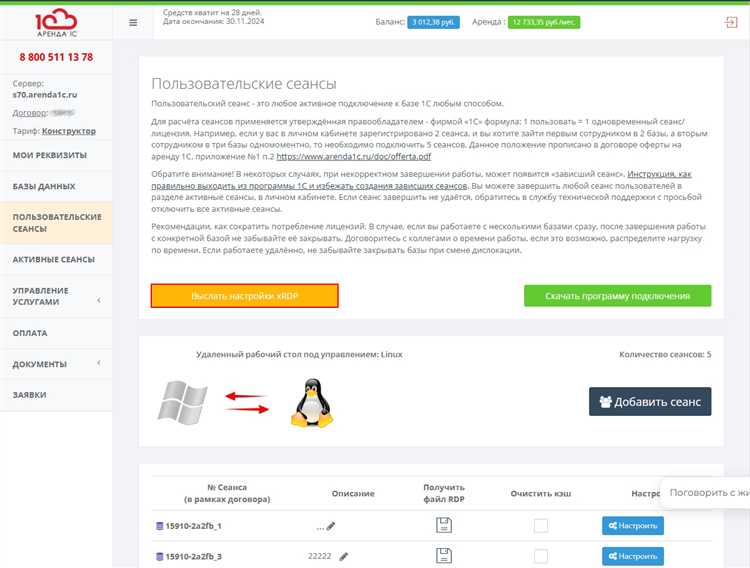
Для принудительного завершения процесса 1С на удалённом сервере с помощью PowerShell необходимо использовать удалённые сессии и команды управления процессами.
- Установите сессию с удалённым сервером:
Enter-PSSession -ComputerName Имя_Сервера -Credential (Get-Credential)
- Определите имя процесса 1С. Обычно это
1cv8.exeили1cv82.exe. - Для завершения процесса выполните:
Stop-Process -Name 1cv8 -Force
или, если процесс с другим именем:
Stop-Process -Name 1cv82 -Force
- Если требуется завершить процессы всех пользователей, используйте:
Get-Process -Name 1cv8 | Stop-Process -Force
- Для выполнения команды без постоянной сессии:
Invoke-Command -ComputerName Имя_Сервера -Credential (Get-Credential) -ScriptBlock { Stop-Process -Name 1cv8 -Force }
Рекомендации:
- Запускайте PowerShell с правами администратора.
- Убедитесь, что на удалённом сервере включён WinRM и разрешено выполнение удалённых команд.
- Перед завершением процессов проверьте, что работа пользователей сохранена, чтобы избежать потери данных.
- При необходимости используйте фильтры по ID сессии или имени пользователя для выборочного завершения.
Применение встроенных средств удалённого управления Windows
Для принудительного завершения работы 1С на удалённом рабочем столе оптимально использовать инструменты Windows, доступные без установки стороннего ПО. К таким средствам относятся «Диспетчер задач», «Командная строка» и «PowerShell».
Подключившись к удалённому компьютеру через RDP, откройте «Диспетчер задач» сочетанием клавиш Ctrl+Shift+Esc. В разделе «Процессы» найдите процессы, связанные с 1С (например, 1cv8.exe), выделите их и нажмите «Снять задачу». Такой способ подходит для быстрого ручного завершения.
Для автоматизации используется команда через «Командную строку» или «PowerShell». Выполните команду:
taskkill /IM 1cv8.exe /F
Параметр /F принудительно завершает процесс без запроса на сохранение. Если на машине запущено несколько экземпляров 1С, команда остановит все.
Для управления несколькими удалёнными компьютерами используйте PowerShell с удалённым выполнением команд:
Invoke-Command -ComputerName <Имя_компьютера> -ScriptBlock {taskkill /IM 1cv8.exe /F}
Перед использованием убедитесь, что включено удалённое выполнение команд (WinRM) и у вас есть административные права.
Также полезен встроенный инструмент «Управление компьютером» (compmgmt.msc). В разделе «Службы и приложения» – «Процессы» можно завершить процессы на удалённом ПК, если он добавлен в список компьютеров и доступен по сети.
В случаях, когда процессы 1С не завершаются стандартными методами, для диагностики используйте «Просмотр событий» (eventvwr.msc), чтобы выявить причины зависания.
Автоматизация закрытия 1С через сценарии и батники
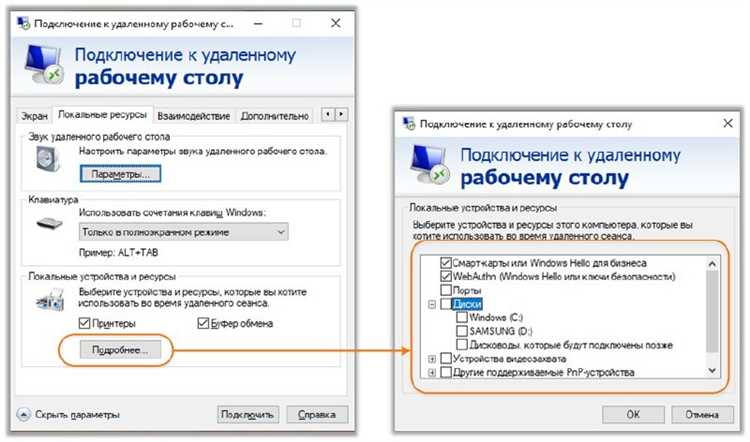
Для принудительного завершения работы 1С на удалённом рабочем столе оптимально применять скрипты на PowerShell или пакетные файлы (батники). Они позволяют эффективно контролировать процессы без необходимости ручного вмешательства.
Основной механизм – завершение процесса 1С по его имени, чаще всего это «1cv8.exe». В батнике используется команда taskkill /IM 1cv8.exe /F, где ключ /F гарантирует принудительное завершение. Такой файл можно запускать вручную или через планировщик заданий Windows, обеспечивая регулярное завершение 1С.
PowerShell-скрипты дают более гибкий контроль. Пример: Get-Process 1cv8 | Stop-Process -Force. При необходимости можно добавить проверку наличия активных сессий, чтобы не прерывать работу пользователей без предупреждения.
Для запуска на удалённом сервере применяют командлеты PowerShell с удалённым выполнением, например, Invoke-Command -ComputerName ServerName -ScriptBlock { Stop-Process -Name 1cv8 -Force }. Это исключает необходимость физического доступа к удалённому рабочему столу.
При внедрении автоматизации рекомендуется предусмотреть логирование действий и уведомления администратору о завершении процессов. Это повысит прозрачность и поможет своевременно реагировать на сбои.
Отключение зависших сессий 1С через консоль удалённых рабочих столов
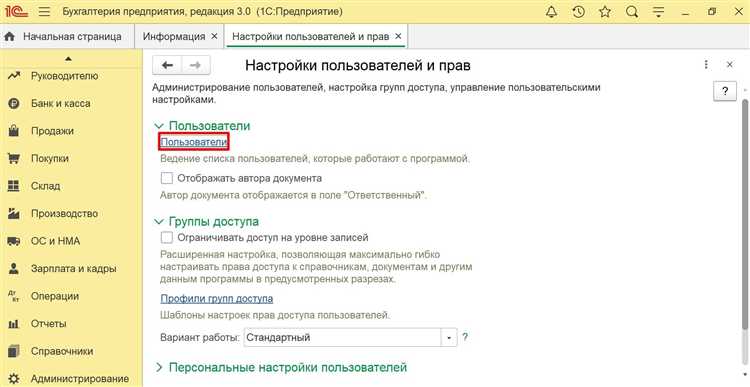
Для управления сессиями 1С на терминальном сервере применяется встроенная консоль удалённых рабочих столов (Remote Desktop Services Manager или командная строка). В случае зависания сессии выполнение принудительного отключения позволяет освободить ресурсы и устранить блокировки.
Шаг 1. Запустите консоль управления сессиями, выполнив команду tsadmin.msc или через «Диспетчер задач» – вкладка «Пользователи». В системах Windows Server 2012 и выше используется Server Manager с разделом «Удалённые сеансы».
Шаг 2. Определите сессию, на которой запущен клиент 1С. Для этого обратите внимание на имя пользователя, время активности и статус сессии. Зависшие сессии часто имеют статус Не отвечает или длительное время без активности.
Шаг 3. Для принудительного отключения сессии выделите её и выберите команду Отключить сеанс (Disconnect) или Завершить сеанс (Logoff). Команда отключения сохраняет состояние сессии, а завершение – полностью её завершает.
Альтернативный метод – использование командной строки. Выполните query session для отображения активных сессий и идентификаторов. Затем выполните reset session [ID] для принудительного сброса сессии.
Рекомендуется проводить отключение в часы минимальной нагрузки, чтобы избежать потери данных пользователей. Автоматизация процедуры возможна с помощью скриптов PowerShell, что ускоряет обслуживание большого числа сессий.
Использование сторонних утилит для управления процессами 1С удалённо
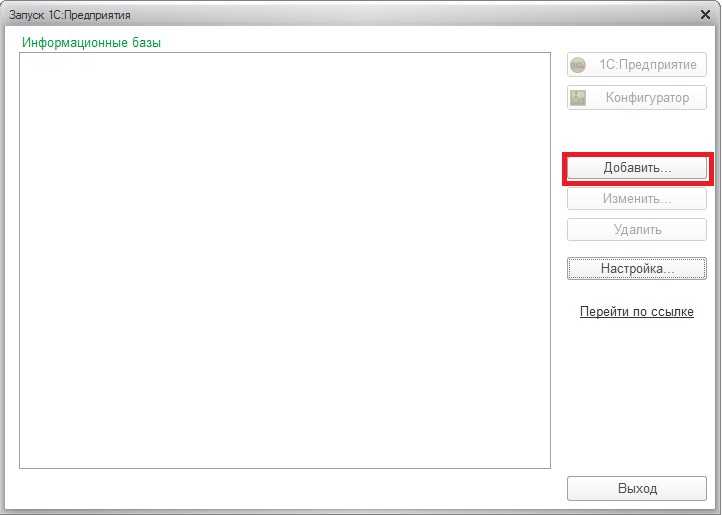
Для принудительного завершения процессов 1С на удалённом рабочем столе эффективно применяются специализированные утилиты, такие как Process Explorer, Process Hacker и PsExec. Эти инструменты позволяют детально контролировать процессы, в том числе и 1cv8.exe, с возможностью выбора конкретного экземпляра по идентификатору или имени пользователя.
Process Explorer предоставляет расширенные возможности мониторинга: отображает дерево процессов, загруженные модули и активные потоки. Это облегчает идентификацию подвисших или некорректно работающих экземпляров 1С. Принудительное завершение реализуется через контекстное меню, позволяя избежать риска завершения критичных системных задач.
Process Hacker дополнительно поддерживает удалённое подключение по сети с административными правами, что даёт возможность управлять процессами без прямого доступа к удалённому рабочему столу. Интерфейс утилиты позволяет быстро фильтровать процессы по имени и анализировать потребление ресурсов.
PsExec из набора Sysinternals подходит для автоматизации и интеграции в скрипты. Команда psexec \\имя_компьютера taskkill /IM 1cv8.exe /F позволяет без лишних интерфейсных действий завершить все процессы 1С на удалённой машине, что удобно для массового администрирования.
Рекомендуется применять утилиты с учётом прав доступа, чтобы избежать блокировки из-за недостаточных привилегий. Для повышения безопасности и контроля лучше всего запускать их с учётной записи администратора или через службу с соответствующими разрешениями.
Вопрос-ответ:
Какие основные методы существуют для принудительного завершения работы 1С на удалённом рабочем столе?
Существует несколько способов завершить работу 1С удалённо. Самый простой — закрыть программу через интерфейс 1С, если она не отвечает, можно использовать диспетчер задач Windows, открыв его на удалённом компьютере и завершив процесс. Также есть возможность применить команды через PowerShell или командную строку, которые позволяют завершить процесс 1С по его имени или ID. В некоторых случаях помогает перезагрузка удалённого рабочего стола.
Как правильно использовать диспетчер задач для остановки 1С на удалённом сервере?
Для этого сначала нужно подключиться к удалённому рабочему столу. Затем вызвать диспетчер задач (например, сочетанием Ctrl+Shift+Esc), найти процесс 1С среди запущенных приложений или процессов, выделить его и нажать «Завершить задачу». Если программа не отвечает, этот способ позволяет принудительно её закрыть. Важно убедиться, что перед этим сохранены все важные данные, чтобы избежать их потери.
Можно ли автоматизировать процесс завершения 1С на удалённом сервере через скрипты?
Да, автоматизация возможна с помощью скриптов PowerShell или командной строки. Например, можно написать скрипт, который ищет процесс 1С по имени и завершает его автоматически. Это удобно при необходимости частого отключения или перезапуска программы на нескольких серверах. Однако перед запуском скриптов стоит проверить, что все пользователи завершили работу с программой, чтобы не потерять данные.
Что делать, если 1С на удалённом рабочем столе зависла и не закрывается через стандартные методы?
Если стандартное закрытие и завершение через диспетчер задач не помогают, можно попробовать принудительно завершить процесс через командную строку с использованием команды taskkill с параметром /F для форсированного завершения. Также возможно перезапустить службу терминального сервера или полностью перезагрузить удалённый сервер, если это допустимо. При этом важно убедиться, что все данные пользователей сохранены, чтобы избежать потерь.
Есть ли риски при принудительном завершении работы 1С на удалённом рабочем столе?
Принудительное завершение 1С может привести к потере несохранённых данных и нарушению целостности базы данных, особенно если программа была занята обработкой информации. Поэтому перед закрытием рекомендуется уведомлять пользователей о необходимости сохранения работы. В идеале, стоит использовать стандартные способы завершения работы или корректное закрытие через интерфейс 1С, чтобы минимизировать возможные проблемы.
Какими способами можно принудительно завершить работу 1С на удалённом рабочем столе, если приложение перестало отвечать?
Для принудительного завершения 1С на удалённом рабочем столе можно использовать несколько методов. Один из самых простых — открыть диспетчер задач (Ctrl+Shift+Esc), найти процесс 1С (обычно это «1cv8.exe») и завершить его. Если диспетчер задач недоступен, можно выполнить команду taskkill через командную строку с параметром /F для принудительного завершения, например: taskkill /IM 1cv8.exe /F. Ещё один способ — воспользоваться средствами администратора удалённого сервера, например, через консоль управления или PowerShell, чтобы закрыть процесс. Важно учитывать, что принудительное завершение может привести к потере несохранённых данных, поэтому стоит применять его только при отсутствии других вариантов.